Weboldalak automatikus megnyitása az Edge Immersive Readerben
A Microsoft Edge mostantól automatikusan megnyitja a weboldalakat az Immersive Readerben, ha egy webhely támogatja ezt a módot. A Microsoft Edge legújabb frissítése a Canary csatornán egy új kísérleti jelzőt hozott, amely lehetővé teszi ezt a funkciót az Immersive Readerben.
Hirdetés
Weboldalak automatikus megnyitása a Microsoft Edge Immersive Reader programjában
- Indítsa el a Microsoft Edge programot.
- Írja be a
él: // zászlókcímsor. - Ban,-ben Keresés zászlók szövegdoboz típusa Automatikus magával ragadó olvasó. Alternatív megoldásként másolás-beillesztés is lehetséges
edge://flags/#edge-auto-enter-immersive-readera címsorba a zászló közvetlen megnyitásához. - Válassza ki Engedélyezve melletti legördülő menüből Automatikus magával ragadó olvasó választási lehetőség.

- A módosítások alkalmazásához indítsa újra a böngészőt.
Kész vagy. Mostantól, ha olyan webhelyet nyit meg, amely támogatja az Immersive Readert az Edge-ben, a böngésző automatikusan olvasási nézetre vált.
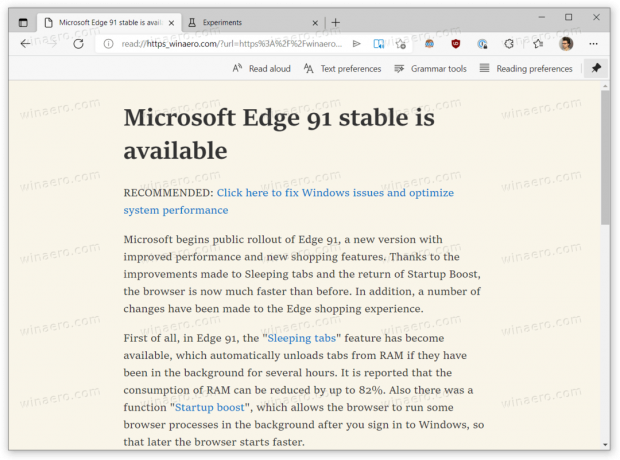
Vegye figyelembe, hogy nem minden oldal támogatja az Immersive Reader alkalmazást. A zászló leírása szerint a böngésző csak a megfelelő oldalakat nyitja meg az Immersive Readerben. A címsáv jobb oldalán ellenőrizheti, hogy egy oldal támogatja-e az Immersive Readert. A magával ragadó Reader-kompatibilis oldalakon egy gomb és egy könyv és a hangszóró ikon látható.
Ezenkívül a Microsoft Edge jelenlegi megvalósításában nem teszi lehetővé annak meghatározását, hogy mely webhelyek mindig nyissanak meg jogosult oldalakat az Immersive Readerben, és melyek ne. Az Auto Immersive Reader mindenesetre üdvözlendő fejlesztés azok számára, akik naponta támaszkodnak a Microsoft Edge olvasási nézetére.
Az Immersive Reader a Microsoft Edge-ben egy fejlett olvasási mód számos további funkcióval, amelyek megkönnyítik a weboldalak olvasását. Az egyszerűsített nézeten túlmenően az oldal felesleges vagy zavaró részei nélkül, a felhasználók hozzáférhetnek nyelvtani eszközök (a szavakat szótagokra bontani és beszédrészeket kiemelni,) olvas a oldal hangosan, és használja a vonalfókusz ill képesszótár.

